惠普打印机wifi连接不上怎么办 5种方法快速解决
当您急需打印一份重要文件,却发现惠普打印机无法连接到WiFi时,那种焦急感确实令人沮丧。请先别急着报修,这个问题通常源于一些常见的网络或设置故障。本文将从最简单的方法入手,逐步深入,为您提供一套完整的排查与解决方案,让您的打印机快速恢复在线。

一、基础检查与重启
有时,最简单的步骤恰恰最有效。电子设备在长期运行后可能产生临时性错误或缓存堵塞,导致连接异常。一个完整的重启流程可以清空这些错误状态,让设备从零开始尝试建立连接,这往往是解决问题的第一步。
1. 按下电源键,完全关闭打印机,并拔掉电源线。
2. 同样地,拔掉您家中WiFi路由器的电源线。
3. 让打印机和路由器完全放电,清除内部缓存。
4. 先插上路由器的电源,等待所有指示灯恢复正常(约2分钟)。接着,再插上打印机的电源并开机。

5. 等待打印机启动完毕,查看其屏幕上的WiFi指示灯是否常亮或图标是否稳定,尝试打印一张网络配置页看是否成功。
二、检查WiFi网络与密码
打印机能搜索到网络但无法加入,或一直提示密码错误,很可能是网络环境或认证信息出了问题。确保打印机连接的是2.4GHz频段(大部分老款打印机不支持5GHz),并且输入的WiFi密码绝对正确,大小写和特殊字符都需留意。
1. 进入路由器管理后台(通常地址为192.168.1.1或192.168.0.1),检查您的WiFi是否同时开启了2.4GHz和5GHz。确保打印机尝试连接的是2.4GHz网络。
2. 在打印机上重新执行无线设置向导。在输入密码时,请格外仔细,最好在手机或电脑上打开WiFi密码确认后,再手动输入。
3. 部分路由器有“AP隔离”或“访客模式”功能,它会阻止设备间通信。请确保此功能已关闭,否则打印机无法与电脑/手机通信。
三、重新安装或更新打印机驱动程序
电脑端提示打印机脱机,有时问题不在打印机本身,而在于电脑上的驱动程序。损坏、过时或不兼容的驱动程序会错误地报告连接状态。对于不熟悉电脑操作的用户,使用“打印机卫士”可以自动检测并安装正确驱动,更为高效省心。

 好评率97%
好评率97%
 下载次数:4733130
下载次数:4733130
1. 点击上方下载按钮,安装并打开-打印机卫士,然后点击“立即检测”;
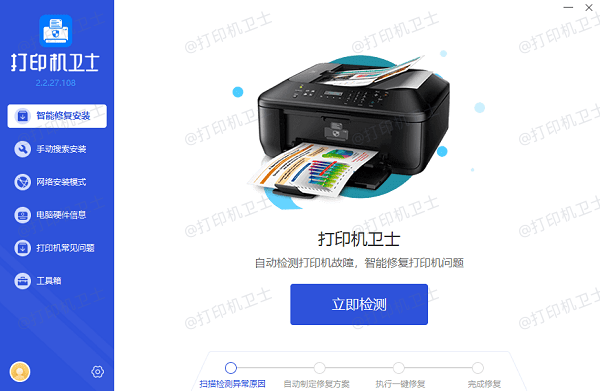
2. 如果显示打印机问题需要处理,点击“一键修复”。
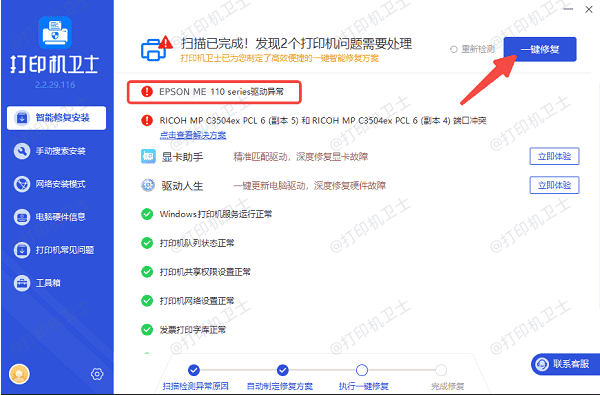
3. 安装完成后,重启电脑以使新驱动生效。
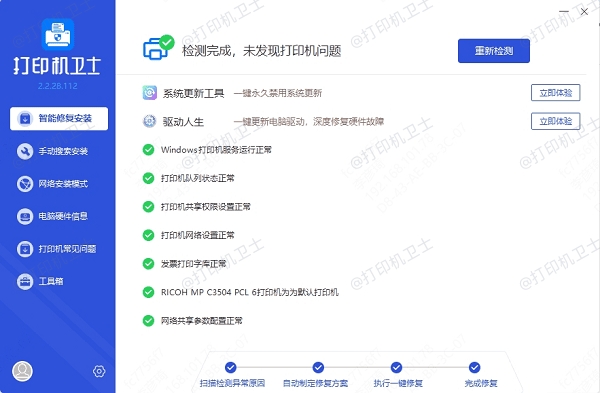
四、利用WPS按钮进行一键连接
如果您的路由器和惠普打印机都支持WPS(WiFi Protected Setup)功能,这是一种极为便捷的连接方式。它无需输入冗长的密码,只需按下两个按钮即可完成安全配对,极大地简化了流程并避免了输错密码的可能。
1. 在打印机的控制面板上,进入“无线设置”或“网络设置”菜单,找到并选择“WPS连接”或类似选项。
2. 在接下来的2分钟内,迅速按下您路由器上的物理WPS按钮(通常带有一个类似循环箭头的标志)。

3. 此时,路由器和打印机会自动进行握手认证。打印机的WiFi指示灯会开始闪烁,连接成功后变为常亮。
4. 打印机会显示连接成功的提示,您可以打印一张网络配置报告来验证IP地址获取情况。
五、恢复网络设置与手动配置
如果以上方法均无效,可能是打印机的网络配置已混乱。将其恢复出厂网络设置可以清除所有错误的网络配置,使其回到初始状态。然后您可以像设置一台新打印机一样,重新引导它加入WiFi网络。
1. 在打印机的控制面板上,导航至“设置”>“网络设置”或“恢复设置”选项。找到并执行“恢复网络默认值”或“清除网络设置”。

2. 执行后打印机会自动重启。
3. 打印机重启后,使用前面提到的任何一种方法(如无线设置向导或WPS)重新连接WiFi。
4. 成功连接后,打印网络配置页,查看打印机获取到的IP地址。您可以尝试在电脑浏览器中输入此IP地址,若能打开打印机的内嵌管理后台(EWS),则证明连接完全正常。
解决惠普打印机WiFi连接问题,是一个由简到繁的排查过程。请务必从重启设备和核对网络信息开始,大部分问题在此阶段就能解决。如果不行,再尝试使用“打印机卫士”更新驱动等进阶操作。通过系统地遵循这些步骤,相信您一定能让打印机重新“上线”,高效完成打印任务。